Tengo un problema con la instalación de Ubuntu 18.04 LTS en mi DELL XPS 15 9560 (aunque no he intentado instalarlo en otro hardware y, por lo tanto, no estoy seguro de si el error es específico del hardware o de la versión).
Después de terminar todos los pasos del instalador, la ventana se cierra después de una breve pausa y muestra el cursor de "espera". Pocos momentos después de recibir un informe de error de plugininstall.py:
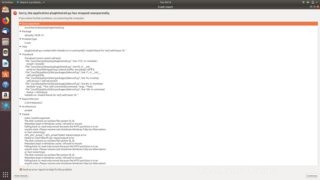
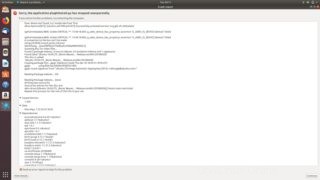
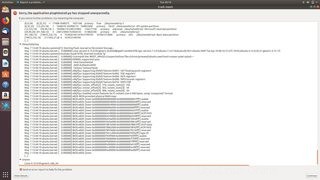
Poco después, la propia ubicuidad colapsa. ¿Alguien puede sugerir una solución para este error?
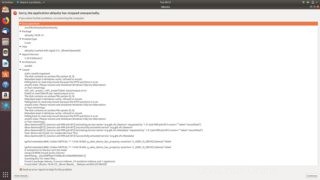
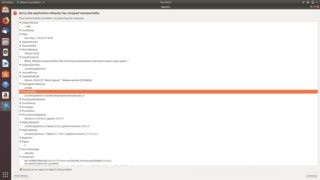
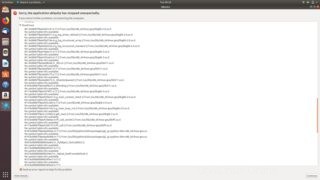

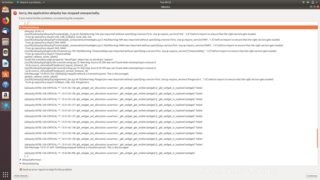
Respuesta aceptada:
Está experimentando el error n.º 1751252.
Hay dos opciones para remediar esto:
Opción 1: Instalar una nueva versión fija de ubicuidad
- Arranque su 18.04 Live ISO
- Seleccione Probar Ubuntu
- Antes de iniciar el instalador de Ubiquity, abra una ventana de Terminal (CTRL –ALT –T )
-
Ejecute el siguiente comando en la Terminal para ver qué versión de ubicuidad tiene
dpkg -l ubiquity ||/ Name Version Architecture Description +++-==============-============-============-================================= ii ubiquity 18.04.14 amd64 Ubuntu live CD installer -
Si la versión es
18.04.14, ejecute lo siguiente para actualizar la ubicuidadsudo apt update sudo apt install ubiquity -
Verifique que la ubicuidad se haya actualizado a la versión
18.04.14.1(tenga en cuenta el.1al final)dpkg -l ubiquity ||/ Name Version Architecture Description +++-==============-============-============-================================= ii ubiquity 18.04.14.1 amd64 Ubuntu live CD installer -
Inicie el instalador haciendo clic en el ícono de Ubiquity, y ahora debería permitirle continuar con la instalación
Opción 2: Aplicar un parche a la ubicuidad
- Arranque su 18.04 Live ISO
- Seleccione Probar Ubuntu
- Antes de iniciar el instalador de Ubiquity, abra una ventana de Terminal (CTRL –ALT –T )
-
Ejecute los siguientes comandos en la Terminal para descargar y aplicar el parche
cd ~/Downloads wget https://code.launchpad.net/~azzar1/ubiquity/+git/ubiquity/+merge/345056/+preview-diff/831305/+files/preview.diff --output-document ubiquity.patch sudo cp /usr/lib/ubiquity/ubiquity/misc.py /usr/lib/ubiquity/ubiquity/misc.py.original sudo patch /usr/lib/ubiquity/ubiquity/misc.py ubiquity.patch -
Inicie el instalador haciendo clic en el ícono de Ubiquity, y ahora debería permitirle continuar con la instalación